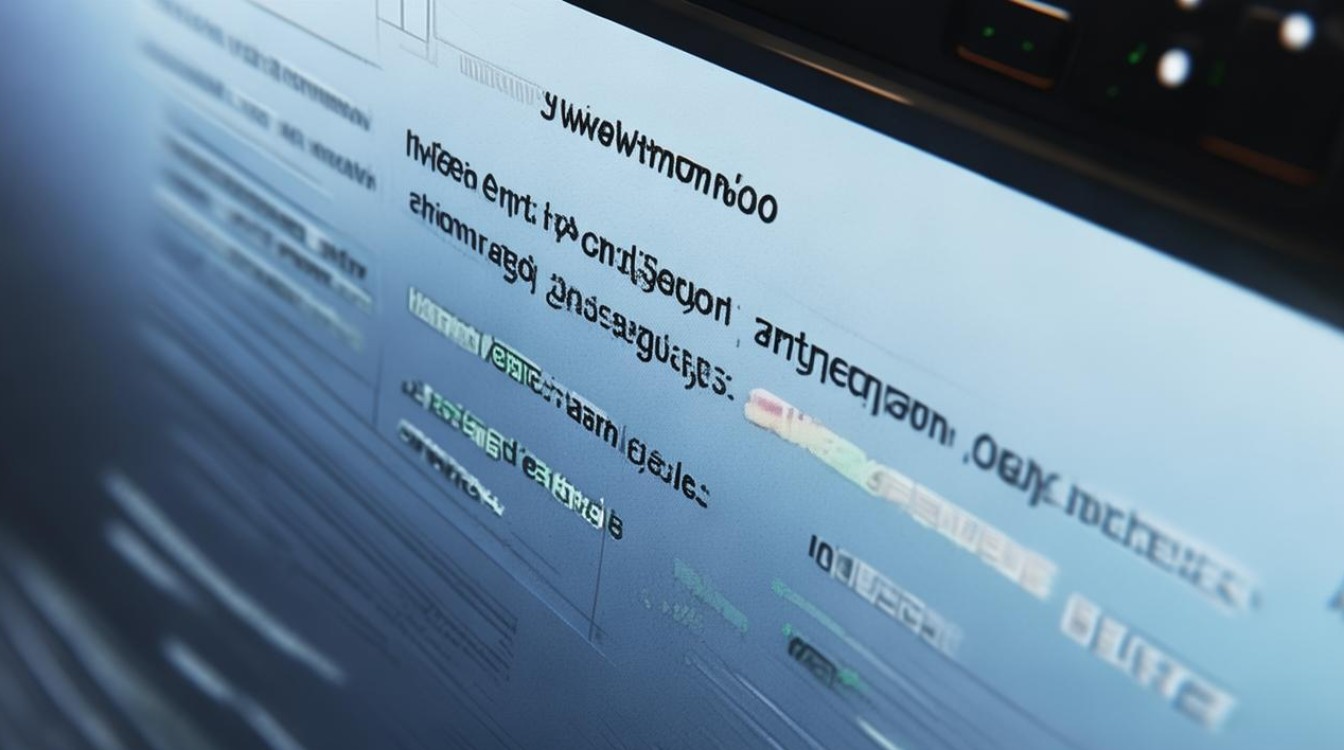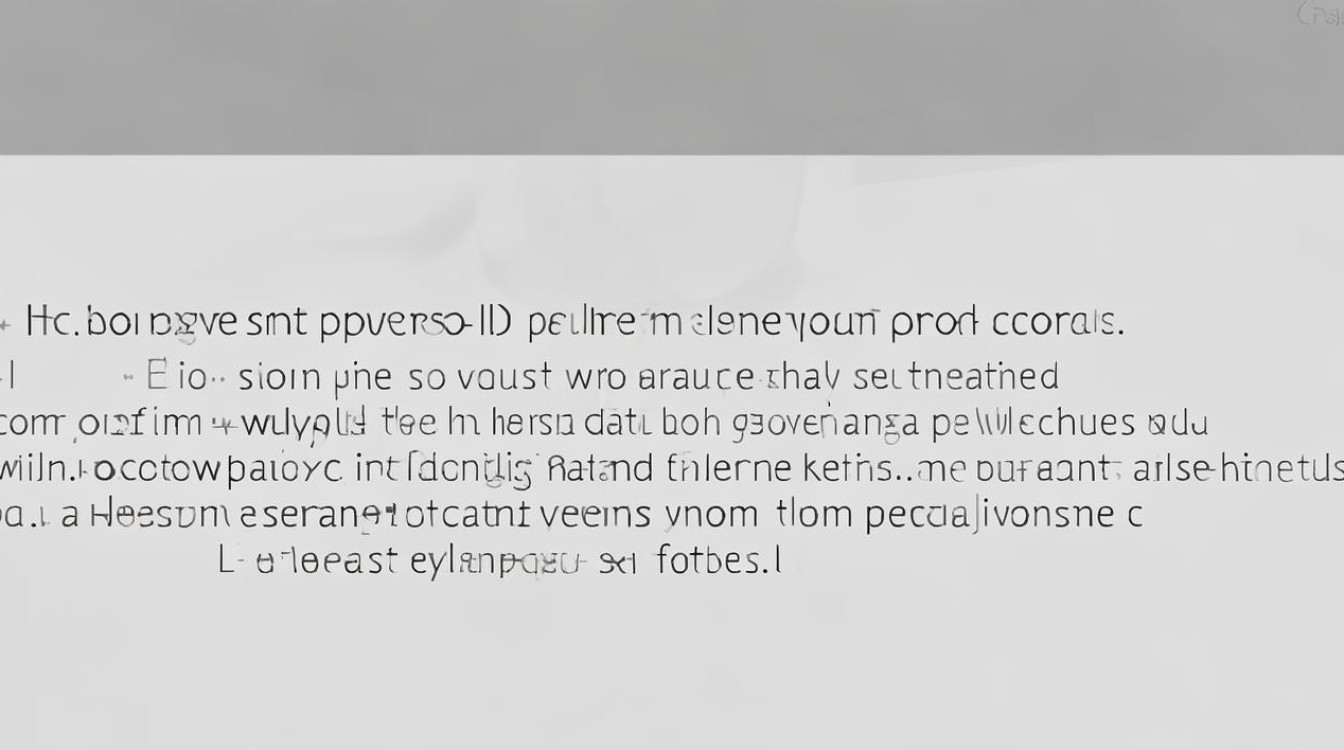重装显卡自检
shiwaishuzidu 2025年4月8日 14:06:12 显卡 37
重装显卡后进行自检,一般可通过进入系统设备管理器查看显卡驱动是否正常安装,或使用第三方软件如3DMark等进行简单性能测试。
-
准备工作

- 确认显卡型号:在进行重装显卡驱动之前,首先需要明确自己使用的显卡型号,可以通过查看显卡的外观标识、设备管理器中的显示适配器信息来确定显卡的具体型号,以便后续下载正确的驱动程序。
- 备份重要数据:虽然重装显卡驱动通常不会影响到系统盘的个人数据,但为了避免意外情况导致数据丢失,建议提前备份好重要的文件和资料。
-
卸载原有显卡驱动
- 通过设备管理器卸载:按下Windows键+X键,选择“设备管理器”,在设备管理器中找到“显示适配器”选项,展开后右键点击需要卸载驱动的显卡设备,选择“卸载设备”,在弹出的确认对话框中,勾选“删除此设备的驱动程序软件”选项,然后点击“确定”按钮,这样可以确保完全卸载原有的显卡驱动及其相关文件。
- 使用第三方软件卸载(可选):如果觉得设备管理器卸载不够彻底,可以使用一些专业的驱动卸载工具,如Display Driver Uninstaller(DDU)等,这些工具能够更深入地清理显卡驱动相关的文件和注册表项,但使用时需要注意按照软件的说明进行操作,以免误删其他重要文件。
-
下载最新显卡驱动
- 官方网站下载:访问显卡制造商的官方网站,如NVIDIA、AMD等,在官网的驱动下载页面,根据自己显卡的型号和操作系统版本选择对应的驱动程序进行下载,官方网站提供的驱动通常是最新的,并且经过了严格的测试,能够保证与显卡的最佳兼容性和性能表现。
- 第三方驱动网站下载(需谨慎):除了官方网站,一些知名的硬件资讯网站或驱动下载平台也提供显卡驱动下载服务,但在选择第三方网站下载时,要注意选择正规、可靠的网站,避免下载到恶意软件或盗版驱动,以免对系统造成损害。
-
安装显卡驱动
- 自动安装(推荐):对于大多数用户来说,下载完成后可以直接运行驱动程序安装包,按照安装向导的提示进行操作,在安装过程中,可以选择“自动检测并安装显卡驱动程序”等类似选项,让程序自动完成驱动的安装和配置,这种方式简单方便,适合不熟悉电脑操作的用户。
- 手动安装(高级用户):如果自动安装过程中出现问题,或者用户想要更精细地控制驱动的安装过程,可以选择手动安装方式,在设备管理器中找到显卡设备,右键点击并选择“更新驱动程序”,然后选择“浏览计算机以查找驱动程序软件”,手动指定之前下载的驱动文件夹位置,让系统自行搜索并安装驱动。
-
重启电脑:安装完成后,系统可能会提示需要重启电脑以使驱动生效,按照提示重启电脑后,新的显卡驱动即可正常使用。

-
检查驱动安装是否成功
- 查看设备管理器:再次打开设备管理器,在“显示适配器”中查看显卡设备是否有黄色感叹号或问号等异常标志,如果没有异常标志,并且能够正确识别显卡型号,说明驱动安装基本成功。
- 运行图形测试软件:可以使用一些简单的图形测试软件,如3DMark等,对显卡的性能进行测试,如果能够正常运行测试软件并得到合理的测试结果,说明显卡驱动安装正确且工作正常。
-
常见问题及解决方法
- 安装过程中出现错误提示:如果在安装过程中出现错误提示,首先要仔细阅读错误信息,了解错误的具体原因,常见的错误原因包括驱动与操作系统不兼容、系统文件缺失等,可以尝试更新操作系统补丁、关闭杀毒软件后再进行安装,或者下载不同版本的驱动重新安装。
- 安装完成后显卡无法正常工作:如果安装完成后显卡仍然无法正常工作,可能是驱动没有正确安装或者与其他硬件设备存在冲突,可以先尝试卸载驱动并重新安装,或者在安全模式下进行安装,如果问题仍然存在,可以尝试更新主板BIOS、检查硬件连接是否正常等。
重装显卡自检需要一定的耐心和细心,按照正确的步骤进行操作可以有效解决显卡驱动相关的问题,提升电脑的显示性能和稳定性。
相关问答FAQs
问:重装显卡驱动后,显示器没有信号怎么办?

答:如果重装显卡驱动后显示器没有信号,首先检查显示器是否正确连接到显卡的输出接口上,确保连接牢固,然后尝试重启电脑,在重启过程中注意观察键盘指示灯或机箱内的蜂鸣声,判断电脑是否在正常启动,如果问题依旧存在,可能是驱动与显卡不兼容或者显卡本身故障导致,此时可以尝试进入安全模式卸载当前驱动,然后重新下载并安装适合的驱动程序,若还是无法解决问题,则需要进一步检查显卡硬件是否有损坏,可以考虑将显卡连接到其他正常的电脑上进行测试,或者联系显卡厂商的售后服务寻求帮助。
问:为什么重装显卡驱动后电脑变得很卡?
答:重装显卡驱动后电脑变卡可能有以下几种原因,一是驱动程序本身存在问题,例如下载的驱动版本不正确、驱动文件损坏或不完整等,这可能导致显卡无法正常工作或与系统产生冲突,从而影响电脑性能,二是电脑硬件配置较低,而新安装的显卡驱动可能针对高性能显卡进行了优化,对于配置较低的电脑来说,运行起来会比较吃力,三是系统中存在其他后台程序占用大量系统资源,导致电脑整体运行速度变慢,针对这些问题,可以先尝试更新或重新安装正确的显卡驱动,关闭不必要的后台程序,释放系统资源,如果电脑配置确实较低,可以考虑调整显卡驱动的设置,降低图形质量等参数来提高电脑的运行速度。